Kako postaviti upit u bazu podataka MS Access 2019

Naučite kako postaviti upite u Access bazi podataka uz jednostavne korake i savjete za učinkovito filtriranje i sortiranje podataka.
DPRODUCT množi vrijednosti koje odgovaraju kriteriju u bazi podataka programa Excel. Ovo je moćno, ali također može proizvesti rezultate koji nisu namjera. Drugim riječima, jedna je stvar zbrojiti i izvesti zbroj. To je uobičajena operacija na skupu podataka.
Gledajući sljedeću brojku, možete vidjeti da je ukupna prodaja Jacka Benneta, 79.134 dolara, zbroj tri iznosa: 43.234 dolara, 12.450 dolara i 23.450 dolara. Kada bi se množenje primijenilo na tri iznosa, odgovor (proizvod) bi bio 12.622.274.385.000 USD. Ups! To je više od 12 bilijuna dolara!
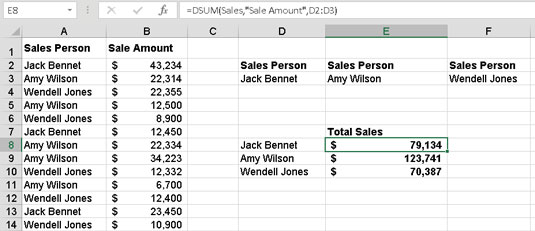
Izračunavanje zbroja prodaje s funkcijom DSUM.
DPRODUCT se množi i stoga nije vjerojatno da će se koristiti tako često kao funkcija kao što je DSUM, ali kada trebate pomnožiti stavke u bazi podataka, DPRODUCT je alat po izboru.
Sljedeća slika prikazuje situaciju u kojoj je DPRODUCT produktivan. Područje baze podataka sadrži majice. Za svaku veličinu košulje postoje dva reda: cijena po košulji i broj košulja koje su pakirane u kartonu. Trošak za karton košulja je, dakle, umnožak cijene po košulji puta broja košulja. Postoje četiri veličine košulja, svaka sa svojom cijenom i brojem kartona.
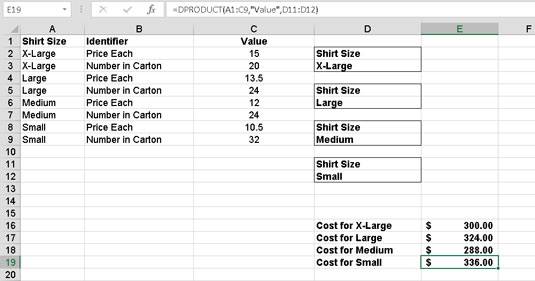
Izračunavanje ukupnih troškova kartona napunjenih košuljama.
Da budemo sigurni, radite sa samo jednom veličinom po upotrebi DPRODUCT-a, postavljena su četiri područja kriterija — po jedno za svaku veličinu. Bilo koje pojedino područje kriterija ima naslov Veličina košulje i stvarnu veličinu košulje, kao što je Srednja. Na primjer, D8:D9 sadrži kriterije za majice srednje veličine.
Svaka od četiri ćelije sadrži DPRODUCT, a unutar svake ćelije koristi se posebno područje kriterija. Na primjer, ćelija E18 ima ovu formulu:
=DPRODUCT(A1:C9, "Vrijednost", D8:D9)
Raspon baze podataka je A1:C9. Vrijednost je polje u kojem funkcija traži vrijednosti za množenje, a množenje se događa na vrijednostima za koje veličina majice odgovara kriterijima.
Radni list postavljen poput prikazanog posebno je koristan kada se novi podaci povremeno zalijepe u područje baze podataka. Skup funkcija DPRODUCT uvijek će osigurati proizvode na temelju podataka koji se nalaze u području baze podataka. Ovaj konkretni primjer DPRODUCT-a pokazuje kako raditi s podacima u kojima se više od jednog reda odnosi na stavku. U ovom slučaju, svaka veličina košulje ima red koji prikazuje cijenu po košulji i drugi red koji prikazuje broj košulja koje staju u karton.
Naučite kako postaviti upite u Access bazi podataka uz jednostavne korake i savjete za učinkovito filtriranje i sortiranje podataka.
Tabulatori su oznake položaja u odlomku programa Word 2013 koje određuju kamo će se točka umetanja pomaknuti kada pritisnete tipku Tab. Otkrijte kako prilagoditi tabulatore i optimizirati svoj rad u Wordu.
Word 2010 nudi mnoge načine označavanja i poništavanja odabira teksta. Otkrijte kako koristiti tipkovnicu i miš za odabir blokova. Učinite svoj rad učinkovitijim!
Naučite kako pravilno postaviti uvlaku za odlomak u Wordu 2013 kako biste poboljšali izgled svog dokumenta.
Naučite kako jednostavno otvoriti i zatvoriti svoje Microsoft PowerPoint 2019 prezentacije s našim detaljnim vodičem. Pronađite korisne savjete i trikove!
Saznajte kako crtati jednostavne objekte u PowerPoint 2013 uz ove korisne upute. Uključuje crtanje linija, pravokutnika, krugova i više.
U ovom vodiču vam pokazujemo kako koristiti alat za filtriranje u programu Access 2016 kako biste lako prikazali zapise koji dijele zajedničke vrijednosti. Saznajte više o filtriranju podataka.
Saznajte kako koristiti Excelove funkcije zaokruživanja za prikaz čistih, okruglih brojeva, što može poboljšati čitljivost vaših izvješća.
Zaglavlje ili podnožje koje postavite isto je za svaku stranicu u vašem Word 2013 dokumentu. Otkrijte kako koristiti različita zaglavlja za parne i neparne stranice.
Poboljšajte čitljivost svojih Excel izvješća koristeći prilagođeno oblikovanje brojeva. U ovom članku naučite kako se to radi i koja su najbolja rješenja.








